Hur man låser dolda fotoalbum på iPhone
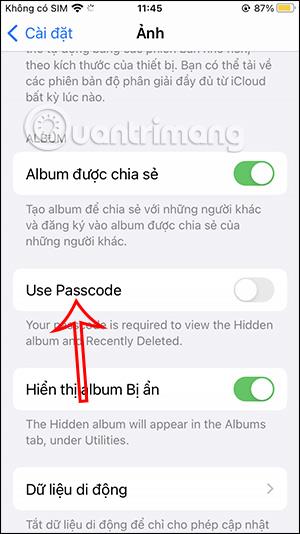
I det nyligen uppdaterade operativsystemet iOS 16 kommer du att ha möjlighet att låsa album för att dölja iPhone-bilder med ett lösenord eller via Face ID med enheter som stöds.
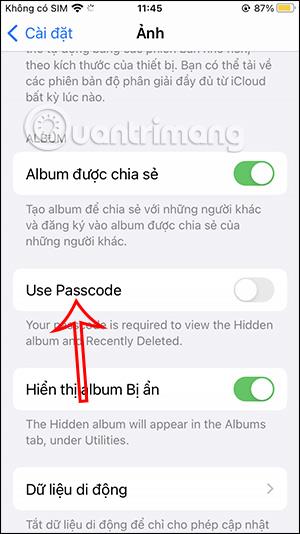
Dolt bildalbum på iPhone hjälper oss att dölja iPhone-bilder utan att behöva en applikation för att dölja bilder, tillämplig på iOS 14 och senare. Och i det nyligen uppdaterade operativsystemet iOS 16 kommer du att ha möjlighet att låsa album för att dölja iPhone-bilder med ett lösenord eller via Face ID med enheter som stöds. Då behöver du inte dölja det här albumet, ställ bara in en låskod. Artikeln nedan hjälper dig att låsa dolda fotoalbum på iPhone.
Instruktioner för att låsa iPhone-foto dolda album
Steg 1:
Efter att ha uppgraderat till iOS 16, gå till Inställningar. Klicka sedan på Foton för att se inställningarna för applikationen Foton.

Steg 2:
I nästa gränssnitt kommer du att se alternativet Använd lösenord eller Använd Face ID för enheter som stöder användning av Face ID för att låsa iPhone. Du kommer att aktivera den här säkerhetsfunktionen för dolda fotoalbum på iPhone.


Steg 3:
Nu återgår du till appen Foton på din iPhone. Tryck sedan på det dolda albumet . Vid det här laget kommer vi att få ett meddelande om att det här albumet kräver ett lösenord för att låsa upp, klicka på Visa album för att fortsätta.


Steg 4:
Den här gången visar gränssnittet för dig att ange lösenordet för att låsa det dolda fotoalbumet på iPhone, vilket är iPhone-låslösenordet. För enheter som stöder Face ID måste du skanna ditt ansikte.
När du anger rätt lösenord kommer du att kunna se bilderna i detta dolda album.

Steg 5:
Om du inte vill använda den dolda albumlåsfunktionen på iPhone, stäng bara av Använd lösenord . Vid det här laget måste du ange det korrekta iPhone-låslösenordet igen för att ta bort den här funktionen.

Sound Check är en liten men ganska användbar funktion på iPhone-telefoner.
Foto-appen på iPhone har en minnesfunktion som skapar samlingar av foton och videor med musik som en film.
Apple Music har vuxit sig exceptionellt stor sedan den första gången lanserades 2015. Hittills är det världens näst största betalda musikströmningsplattform efter Spotify. Förutom musikalbum är Apple Music också hem för tusentals musikvideor, radiostationer dygnet runt, alla dagar i veckan, och många andra tjänster.
Om du vill ha bakgrundsmusik i dina videor, eller mer specifikt, spela in låten som spelas som videons bakgrundsmusik, finns det en extremt enkel lösning.
Även om iPhone har en inbyggd Weather-app, ger den ibland inte tillräckligt med detaljerad information. Om du vill lägga till något finns det gott om alternativ i App Store.
Förutom att dela foton från album kan användare lägga till foton i delade album på iPhone. Du kan automatiskt lägga till foton i delade album utan att behöva arbeta från albumet igen.
Det finns två snabbare och enklare sätt att ställa in en nedräkning/timer på din Apple-enhet.
App Store innehåller tusentals fantastiska appar som du inte har provat än. Vanliga söktermer kanske inte är användbara om du vill upptäcka unika appar, och det är inte roligt att ge dig ut på oändlig rullning med slumpmässiga nyckelord.
Blur Video är ett program som suddar scener, eller annat innehåll du vill ha på din telefon, för att hjälpa oss att få den bild vi gillar.
Den här artikeln kommer att guida dig hur du installerar Google Chrome som standardwebbläsare på iOS 14.









